Ang Discord ay higit pa sa isang VoIP para sa mga gamer sa gitna ng isang epic raid o battle royale. Ito ay isang serbisyo na nagbibigay-daan sa mga may-ari ng server na subaybayan ang lahat ng kanilang mga miyembro at bigyan ang mga miyembrong iyon ng isang lugar upang makipaghalo sa salita at teksto.
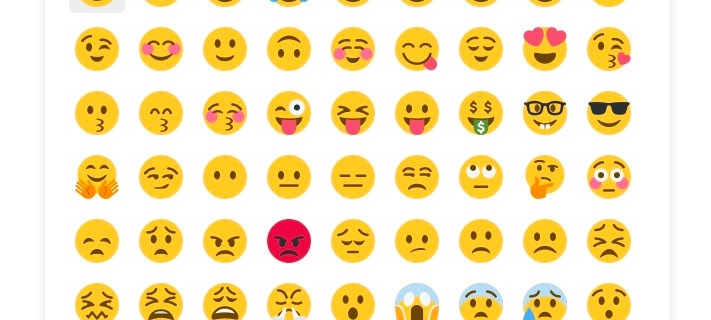
Walang platform ng komunikasyon ang kumpleto kung wala ang emoji. Ang mga pag-uusap na nakabatay sa teksto ay maaaring nakakalito nang walang konteksto o pagbabago. Doon pumapasok ang maliliit na icon na ito. Gamit ang emoji maaari kang magdagdag ng mga emosyon sa iyong mga mensahe. Pero, nakakatuwa din sila.
Sa artikulong ito, ituturo namin sa iyo ang lahat tungkol sa Discord emojis!
Paggamit ng Emojis Sa Discord
Upang magsimula, ipapakita namin sa iyo kung paano magdagdag ng emoji sa iyong mga mensahe. Nag-aalok ang Discord ng karaniwang listahan ng mga emojis tulad ng karamihan sa iba pang mga platform.
Buksan ang Discord at mag-navigate sa text channel o mensahe na gusto mong gamitin. Pagkatapos, i-hover lang ang iyong mouse sa naka-gray na emoji sa kanang bahagi ng iyong text bar:

Ito ay magiging ganap na kulay mula grey habang nagho-hover. Mag-click sa icon ng emoji upang maglabas ng listahan ng mga available na emojis doon sa iyong mga kamay. Kung nakita mo ang iyong sarili na gustong mag-drop ng higit sa isa, maaari mo lamang pindutin nang matagal ang Paglipat key habang nagki-click palayo.

Maaari mong gamitin ang dropdown sa itaas upang mabilis na magpalipat-lipat sa pagitan ng iba't ibang genre. Mula sa kalikasan, hanggang sa pagkain, paglalaro, at maging sa mga custom na emoji, makikita mo ang lahat ng ito dito.
Ang Wumboji
Ang Wumboji ay isang emoji na nabigyan ng kaunting puwang para lumaki. Sa pamamagitan ng pagbanggit sa anumang text at sa halip na mag-drop ng isang solong emoji bilang isang mensahe, ang emoji na iyon ay sasabog sa laki para makita ng lahat.

Limitado ka sa hanggang 27 Wumboji sa isang mensahe bago maging alalahanin ang pagsisikip at ang laki ay binawasan pabalik sa orihinal nitong estado.
Habang nasa Compact mode, hindi maaaring maging Wumboji ang mga emoji. Ito ay may kaunting kahulugan na nakikita bilang isang siksik na Wumboji ay kung ano ang isang emoji.
Custom na Server Emoji
Bilang karagdagan sa basic, out-of-the-box na stable ng mga emoji na awtomatiko kang nabibigyan ng regalo, madali ka ring makakapagdagdag ng mga custom na emoji sa iyong server. Maaari ka ring mag-sync sa ilan sa iyong mga paboritong streamer upang magamit din ang kanilang mga emoji.
Kung nagkataon na naka-subscribe ka sa anumang kasosyong Twitch streamer na may sariling stable ng customized na emojis na pinagana para sa kanilang channel, magagamit mo ang mga ito sa iyong server. Ang kailangan mo lang gawin ay i-sync ang iyong Twitch account sa Discord. Ito ay magbibigay-daan sa iyong gamitin ang kanilang mga custom na emoji sa anumang server na pagpapasya mong salihan. Galing ha?
Siyempre, maaari mong palaging i-upload ang iyong sariling mga custom na emoji na tahasang iniakma sa iyong server upang magamit din. Upang magawa ito kakailanganin mong:
- Tumungo sa tab na "Mga Setting ng Server". Ginagawa mo ito sa pamamagitan ng pag-click sa pangalan ng server at pagpili sa tab mula sa mga drop-down na opsyon na ibinigay.

- Kapag nandoon na, makikita mo ang tab na Emoji. I-click ito upang buksan ang dialog ng Server Emoji.

Dito ay sasalubungin ka ng text na "Don't let your memes be dreams". Hangga't ikaw ang may-ari ng server o nabigyan ng kinakailangang pahintulot na Pamahalaan ang Emoji, magkakaroon ka ng ganap na access sa tab na Emoji.

- Mula dito, i-click ang upload button sa kanan at maaari mong i-upload ang iyong sariling personalized na emoji stash sa server.
Limitado ka sa 50 pag-upload ng emoji bawat server at gagana lang ang mga partikular na emoji na iyon para sa server kung saan sila na-upload. Kung susubukan mong gumamit ng emoji na na-upload sa ibang server, sasalubungin ka ng mensahe mula kay Clyde:

Magagamit lang ang mga emoji sa server kung saan sila nilikha. Maliban kung, siyempre, nagbabayad ka para sa Discord Nitro.

Sa mga screenshot sa itaas, ang una ay para sa kapag sinubukan mong i-type ang emoji ayon sa pangalan, at ang huling mensahe ay matatanggap kung pinili mula sa listahan ng picker. Maaari mong mapansin na ang ilang mga server ay magpapakita ng parehong kulay-abo na mga emoji gayundin ang mga unibersal. Tandaan lamang na ang mga manual na na-upload na emoji ay partikular sa server ngunit ang mga isinama ay hindi. Kabilang dito ang anumang mga emoji na isi-sync mo sa pamamagitan ng Twitch.
Ang mga emoji ay binago sa 32×32 pixels at ang pag-upload ay hindi dapat lumampas sa 128×128 pixels para makakuha ng pinakamainam na resolution. Ang listahan ng emoji ay awtomatikong pinagbukud-bukod para sa mga custom na emoji ng server kaya hindi ka dapat magkaroon ng anumang problema sa paghahanap ng emoji na iyong hinahanap.
Pag-react sa Mga Mensahe Gamit ang Emojis
Minsan mas kaunti ay higit pa pagdating sa tugon ng mensahe. Kadalasan posible na maaari kang lumikha ng isang mas mahusay na emosyonal na pagpapakita ng suporta sa pamamagitan ng pagpili para sa isang reaksyon kumpara sa mga salita o isang manu-manong inilagay na emoji. Binibigyan ka ng Discord ng opsyon para sa mabilis na pagtugon sa pamamagitan ng button na "Magdagdag ng Mga Reaksyon".
Upang gumamit ng reaksyon, mag-click sa +smiley sa kanan ng mensahe. Ito ay matatagpuan sa tabi ng icon ng menu.

I-click lang ito at bibigyan ka ng iyong buong stable ng mga emote na mapagpipilian para mabilis na maiparating ang iyong tugon.
Kung hindi sapat ang isang reaksyon, maaari kang magdagdag ng higit pa dahil ang button na "Magdagdag ng Mga Reaksyon" ay makikita na ngayon sa kanan ng iyong mga kasalukuyang reaksyon na emote.

Katulad ng rapid-fire treatment sa itaas, maaari mong pindutin nang matagal ang Shift key habang pumipili ng mga emote para panatilihing nakabukas ang window.
May opsyon ka ring mag-alis ng reaksyon kung pipiliin mo. I-click lamang ang kahon ng ipinadalang reaksyon at ito ay maglalaho. Ang iyong mga pinakakaraniwang ginagamit na emoji ay sine-save din para sa mga layunin ng mabilis na reaksyon. I-right-click ang mensaheng gusto mong bigyan ng reaksyon at lahat ng paborito mo ay naroroon para sa kadalian ng paggamit.
Kung gusto mong malaman kung ano ang iniisip ng ibang mga miyembro sa iyong emoji i-right-click ang mensahe, sa dialog box ay mayroong tab na "Mga Reaksyon." I-click ito at magbubukas ito ng menu na nagdedetalye kung sino ang nagbigay ng reaksyong emote.
Pagdaragdag ng Emojis sa Paglalarawan at Nickname ng Channel
Baka gusto mong magdagdag ng ilang emoji sa ilan sa iyong mga channel o kahit na sa iyong palayaw. Ang proseso ay medyo madali at may dalawang paraan na alam ko kung paano ito gagawin. Ang mas teknikal na paraan ay ang direktang i-type ang buong pangalan ng ID ng emoji ( :emojiname:).
Ang isang halimbawa ay ang pag-type sa :flame: para makagawa ng 🔥 emoji.
Ito ay isang wikang kilala bilang Unicode. Malamang na may ilang mga site sa online na mapagpipilian na makakatulong sa iyong mahanap ang lahat ng mga emoji na kakailanganin mo. Pinipili ng maraming user na gamitin ang site na getemoji.com. Maaari mo ring matutunan ka ng kaunting Unicode sa pamamagitan ng paggamit ng //www.unicode.org/emoji/charts/full-emoji-list.html kung gusto mo.
Mula sa site, ang kailangan mo lang gawin ay hanapin ang emoji na gusto mong gamitin, i-highlight ito, i-right click at piliin kopya. Pagkatapos ay i-paste ito sa Discord kung saan mo ito kailangan. Kung ginagamit mo ang Unicode site, kapag pumipili ng emoji na gagamitin, siguraduhing kopyahin mo ito mula sa Browser hanay.


Kasing-simple noon.
Mga Madalas Itanong
Paano ako makakakuha ng pahintulot na mag-upload ng mga emojis?
Sa kasamaang palad, tanging ang may-ari ng server ang maaaring magdagdag ng mga emoji. Ipagpalagay na hindi ito isang opsyon para sa iyo, maaari mong palaging gawin ang emoji at ipadala ang impormasyon sa may-ari ng server upang maidagdag ito.


